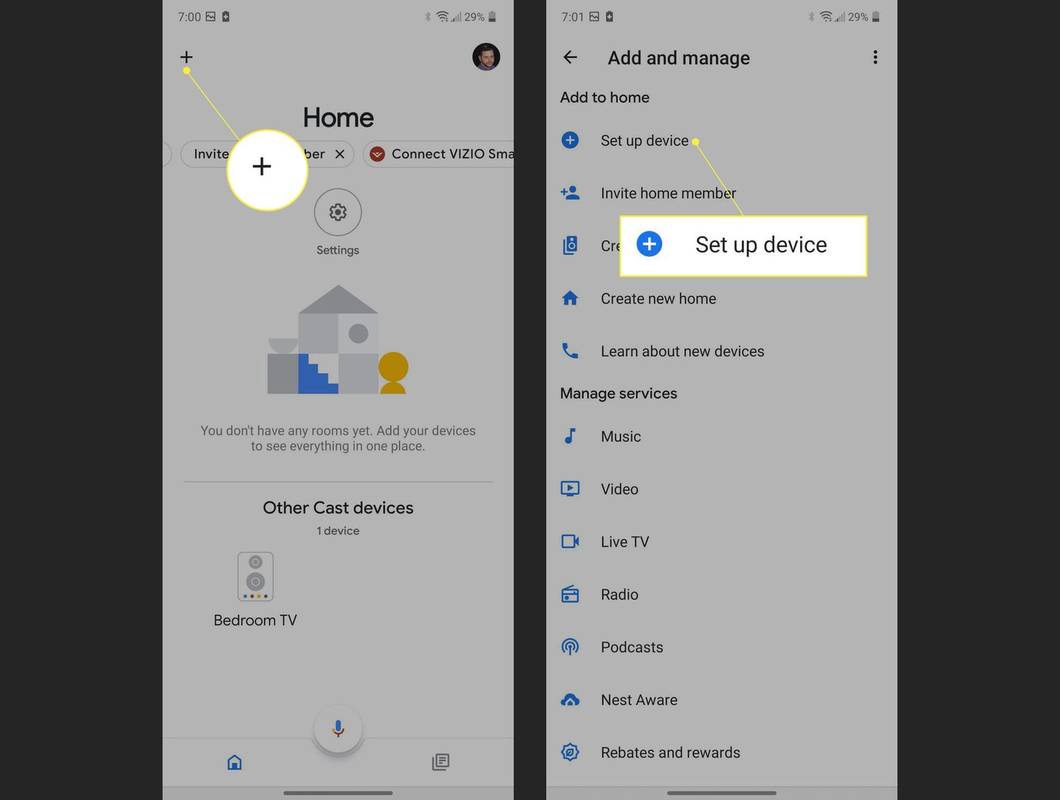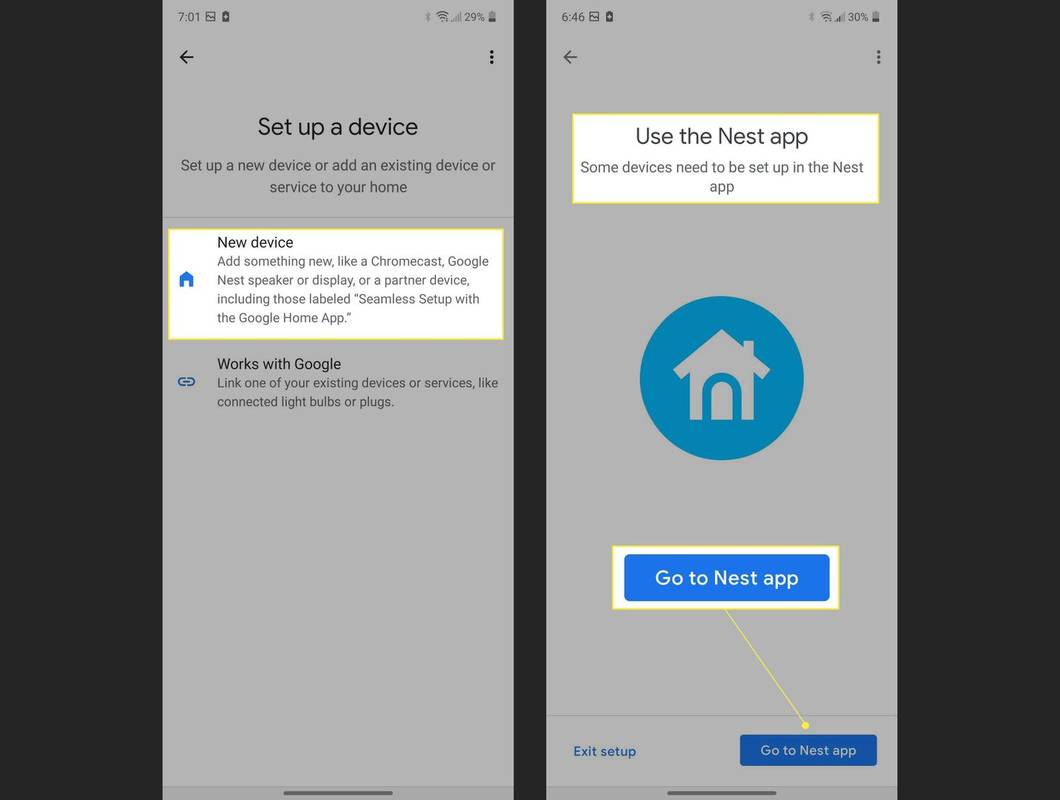Yang Perlu Diketahui
- Google Home Nest Hub secara teknis tidak kompatibel dengan Ring Doorbell, tetapi Anda dapat menggunakannya bersama-sama dengan fungsi terbatas.
- Anda harus memiliki kombinasi Aplikasi Nest, Aplikasi Google Home, dan Aplikasi Ring Doorbell untuk mencapai konektivitas.
Artikel ini menjelaskan cara menghubungkan Google Nest Hub Anda ke Dering Bel Pintu dan menggunakannya secara bersamaan.
Bisakah Anda Menghubungkan Bel Pintu ke Google Nest Hub?
Anda dapat menghubungkan Bel Pintu Berdering ke Google Nest Hub atau produk Google Home lainnya, namun Anda perlu memahami bahwa Anda tidak akan mendapatkan semua kemampuan dari Dering tersebut.
Anda harus mengunduh Aplikasi Google Home, Aplikasi Nest, dan Aplikasi Ring Doorbell dari Apple App Store atau Google Play Store. Ring Doorbell kompatibel dengan beberapa produk rumah tangga yang berbeda, sehingga menghubungkan semua aplikasi ini cukup mudah.
Cara Menghubungkan Bel Pintu Berdering ke Google Nest Hub
Anda perlu melakukan beberapa langkah untuk menyambungkan bel pintu ke Google Nest Hub.
-
Anda akan mulai dengan membuka Google Home.
-
Klik tanda tambah di pojok kiri atas.
-
Selanjutnya, klik Perangkat pengaturan .
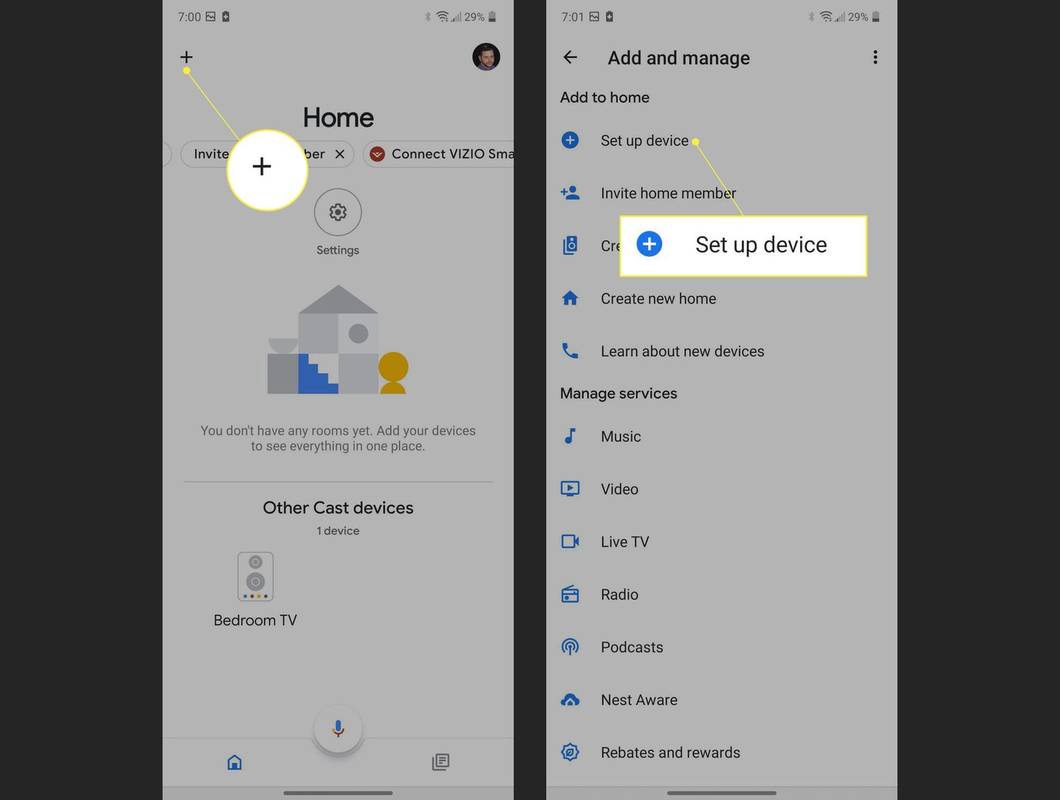
-
Ada dua opsi yang akan Anda temukan: Perangkat Baru dan Berfungsi dengan Google. Klik Perangkat baru .
jatuhkan pin di google maps
-
Jika tidak ada perangkat yang dipindai maka Anda akan diminta untuk memilih perangkat dari daftar.
-
Setelah ini terjadi, Anda akan diminta untuk menggunakan Aplikasi Nest untuk menghubungkan Nest dan Ring.
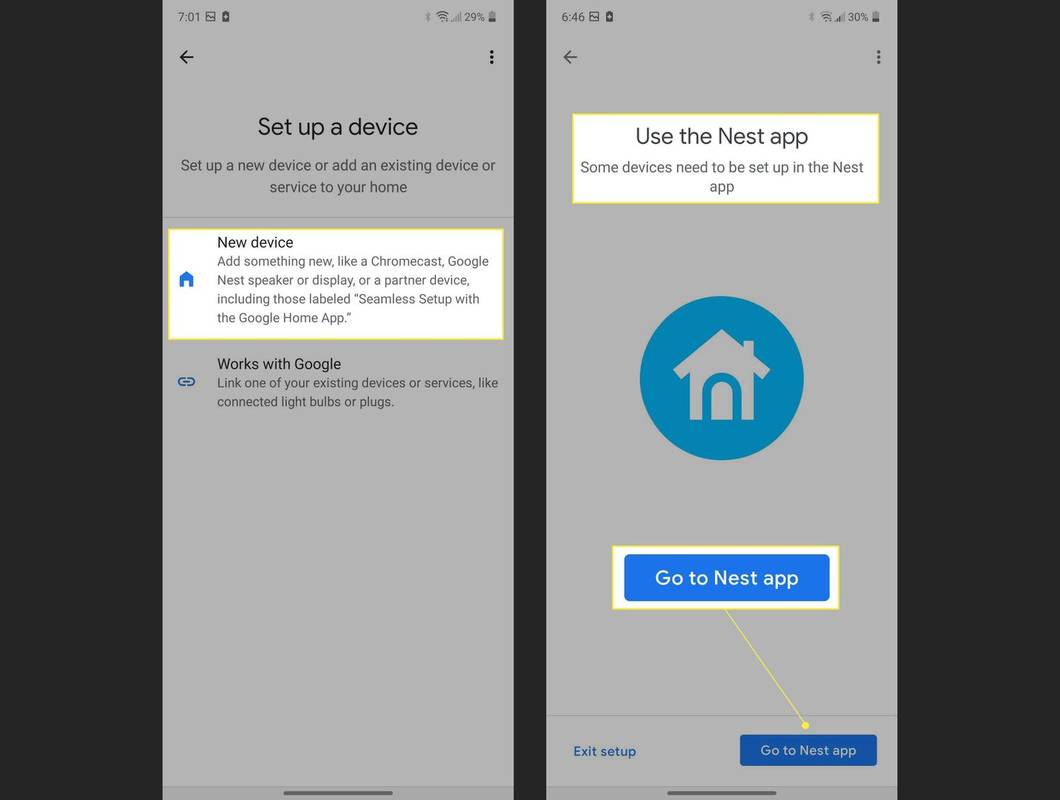
-
Kedua perangkat sekarang akan ditautkan.
Ada Beberapa Batasan dalam Penggunaan Ring dan Google Nest Hub
Google dan Amazon adalah pesaing, dan karena Amazon memiliki Ring, ada beberapa batasan dalam menggunakan Ring melalui Google Nest Hub. Anda tidak akan bisa melakukan streaming video langsung dari Bel Pintu, yang berarti Anda tidak bisa mendapatkan umpan video langsung.
Namun, Google Nest akan berdering dan mengirimkan peringatan dari Dering Bel Pintu. Anda juga dapat mengontrol perangkat Dering dengan perintah suara dari Asisten Google. Misalnya, Anda akan mengatakan, Google Show Front Door Camera, dan Aplikasi Nest akan terbuka atau aplikasi Dering jika Anda mengaturnya untuk melakukan hal tersebut.
Anda juga dapat menghubungkan Aplikasi Dering mandiri untuk dibuka melalui Asisten Google, meskipun dengan pilihan yang kurang bervariasi.
Perintah Apa yang Dapat Dilakukan Kamera Dering Saya dengan Google Home?
Ada beberapa perintah suara yang dapat Anda atur agar berfungsi dengan Google Home terkait dengan Dering Bel Pintu. Seperti kebanyakan perangkat pintar lain yang Anda tautkan melalui Google Home, ada beberapa perintah yang dapat Anda gunakan, seperti Matikan Peringatan Dering atau Nyalakan Peringatan Dering. Anda juga dapat meminta Asisten Google untuk membuka Aplikasi Dering dan melihat siaran langsung dari kamera bel pintu.
ubah pemilik terdaftar windows 10
Asisten Google memudahkan penggunaan Ring Camera, terutama jika Anda memiliki produk lain yang terhubung ke rumah pintar di rumah Anda. Anda juga dapat menjawab Dering melalui Asisten Google dan melihat tangkapan gerakan dari perangkat. Secara keseluruhan, Google dapat mengakses fungsi dasar Dering Bel Pintu dan memberi Anda gambaran tentang apa yang sedang terjadi.
Bel Pintu Berdering Mana yang Berfungsi dengan Nest Hub?
Google terus memperbarui perangkat lunak Nest Hub agar kompatibel dengan perangkat baru. Bel Pintu Model Dering #B08CKHPP52 terbaru dan Model Bel Pintu Ring Video Pro: #88LP000CH000 dapat digunakan dengan Nest Hub. Seperti halnya teknologi apa pun, mencoba memasangkan Bel Pintu yang lebih lama bisa menjadi masalah.
Pertanyaan Umum- Bagaimana cara menggunakan Alexa dengan Google Nest Hub?
Anda dapat menggunakan Alexa untuk mengontrol kamera Google Nest, bel pintu video, dan termostat. Untuk menghubungkan Alexa ke produk Google Nest Anda, aktifkan Google Nest Skill di aplikasi Amazon Alexa dan ikuti petunjuknya. Selanjutnya, minta Alexa untuk menemukan perangkat Anda dengan mengatakan, 'Alexa, temukan perangkat saya.'
- Bagaimana cara menyetel ulang Google Nest Hub?
Saat menyetel ulang Google Nest Hub , Anda dapat melakukan boot ulang perangkat atau menyetel ulang ke setelan pabrik. Untuk melakukan boot ulang, cabut Nest Hub dari catu dayanya; biarkan dicabut selama sekitar 60 detik, lalu sambungkan kembali. Untuk mereset Google Nest Hub ke setelan pabrik, tahan tombol Volume Naik Dan Volume Turun tombol secara bersamaan selama 10 detik.